怎么录微信语音通话 如何在微信中录制语音通话
怎么录微信语音通话,在如今的社交网络时代,微信已成为人们生活中不可或缺的一部分,而微信语音通话作为其重要功能之一,为我们提供了便捷的沟通方式。有时我们希望能够记录下重要的语音通话内容,以便日后回顾或分享。怎么录制微信语音通话呢?在微信中录制语音通话,其实并不复杂。只需按照一定的步骤进行操作,便能轻松实现录制功能。接下来本文将为大家详细介绍如何在微信中录制语音通话,让我们一起来探索吧!
步骤如下:
1.第一步,打开手机上的微信,进入到软件的主界面当中后,在界面中找到需要进行语音通话的联系人。
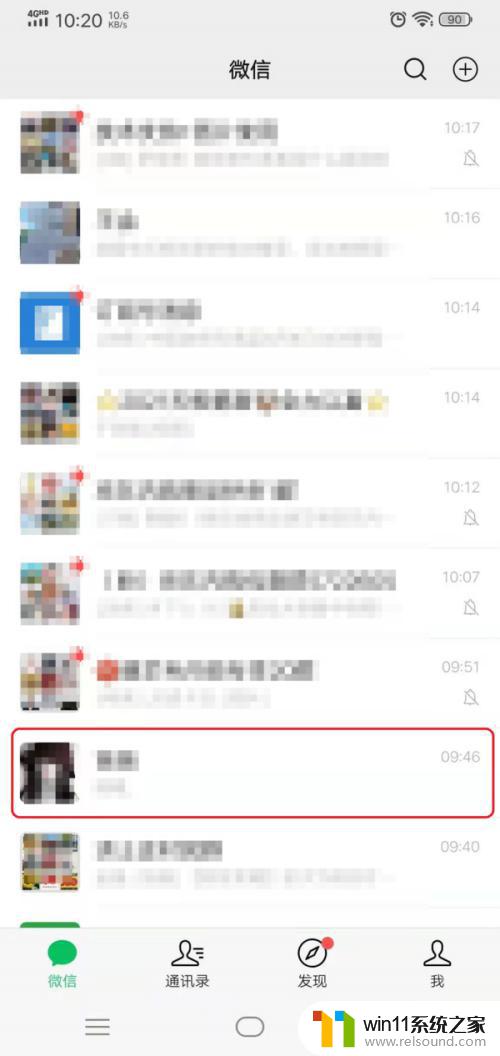
2.第二步,接着在与该联系人的聊天界面当中。点击界面右下角的【+】加号按钮,然后在弹出的选项中,选择【视频通话】功能,然后再点击其中的【语音通话】功能。
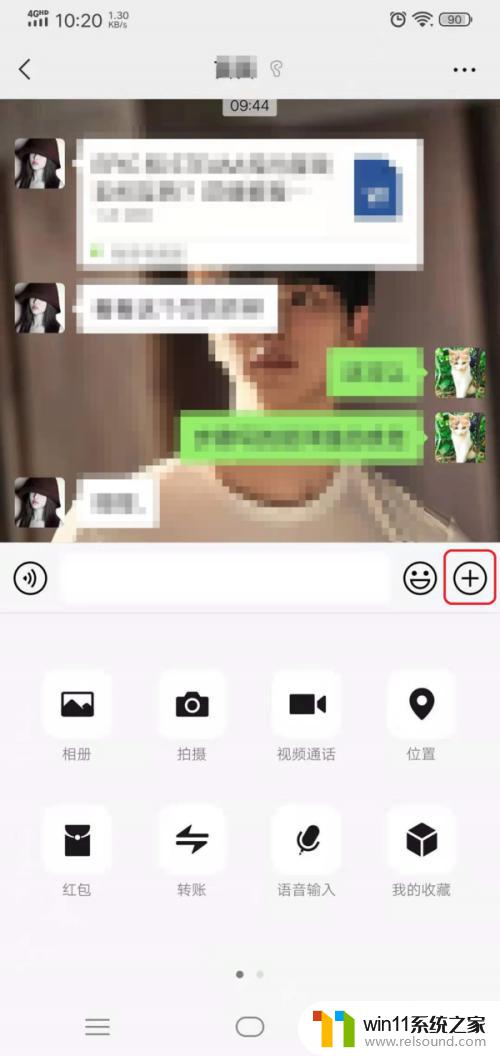
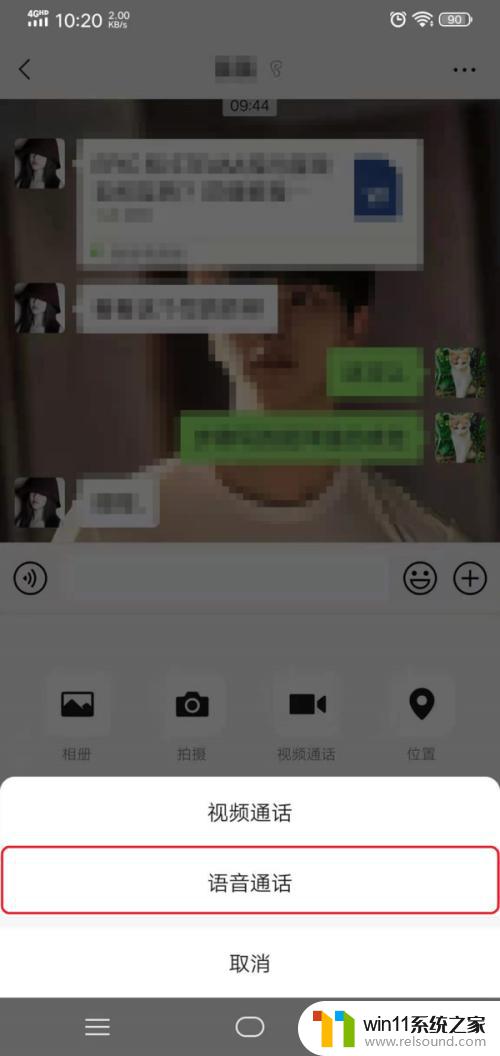
3.第三步,语音通话连接成功后,我们点击语音通话界面上的【免提】按钮,然后退出到手机的后台。
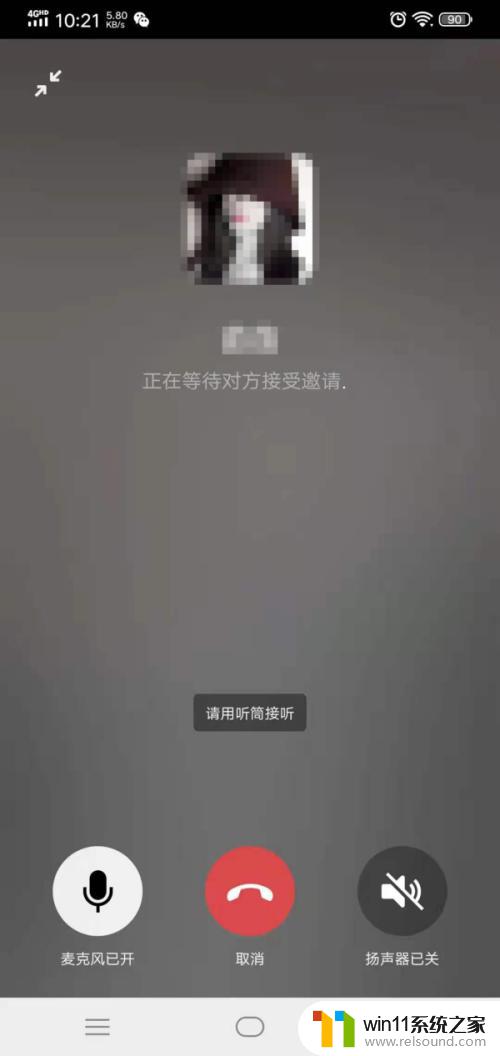
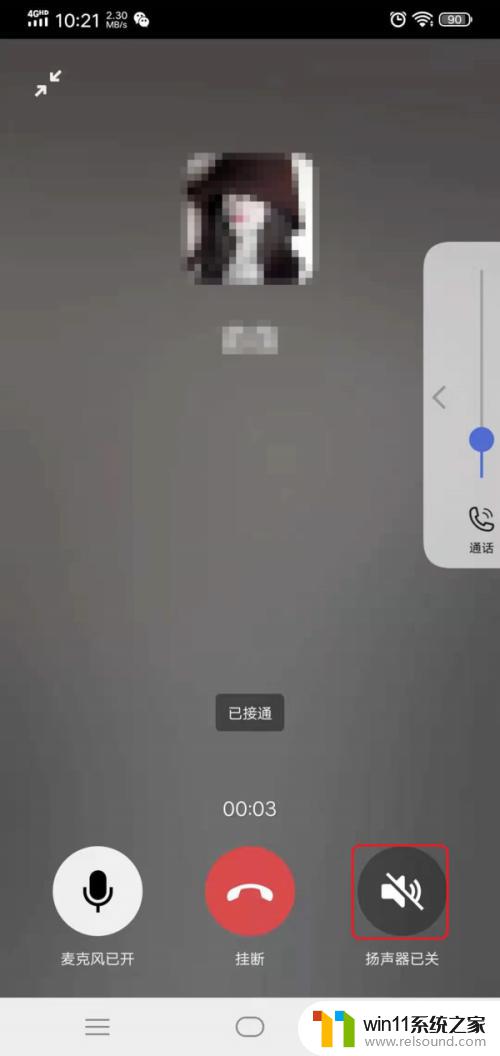
4.第四步,接着我们在手机的控制中心中,找到【超级截屏】功能,然后点击它。
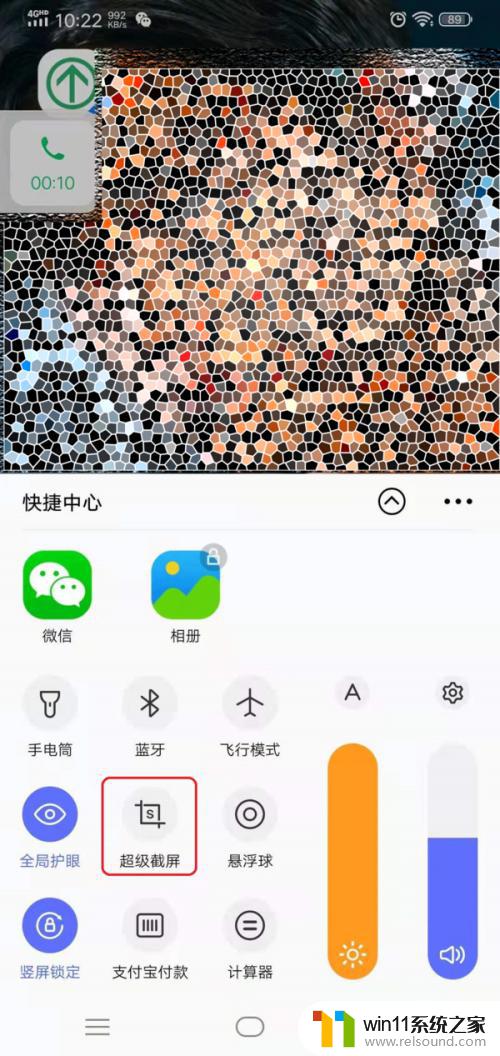
5.第五步,接着手机屏幕上就会出现几个选项,我们点击选择【录制屏幕】功能。
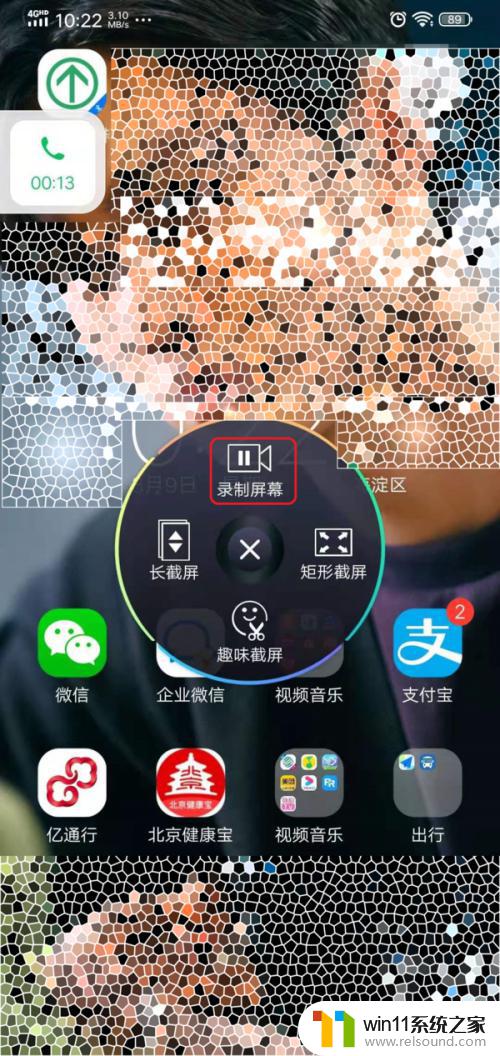
6.第六步,然后手机的屏幕上就会显示微信语音通话的时间以及录屏计时的按钮。如果此时的微信语音通话即将结束的话,那么点击这个红色的停止按钮,便可以将刚刚录屏好的微信语音通话的内容自动保存在手机的相册当中了。
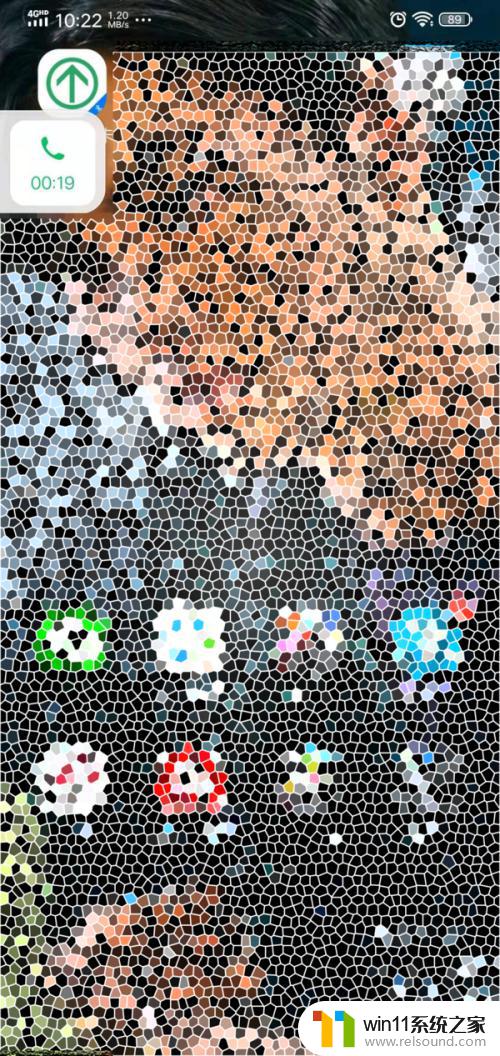
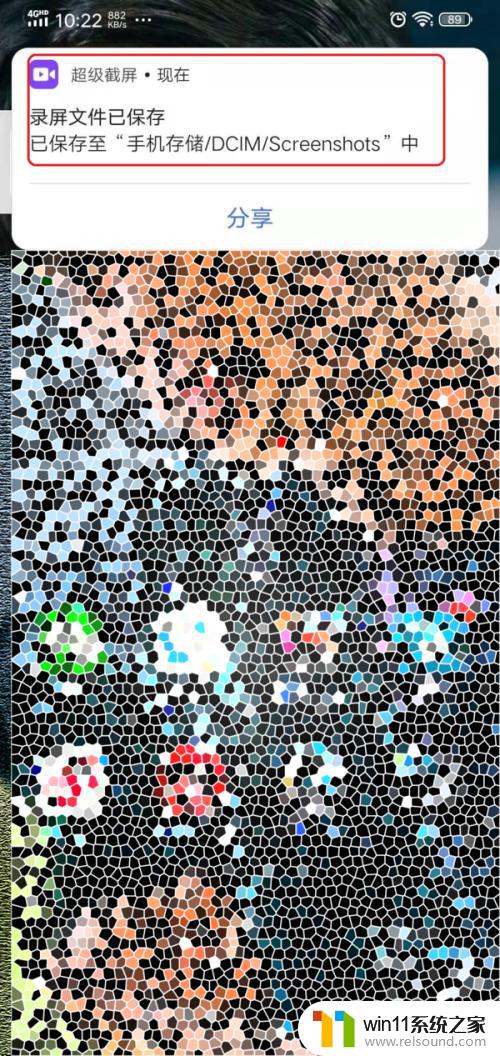
7.第七步,最后,在手机的相册中,找到刚刚录屏好的内容,便可以进行微信语音通话的录音内容的效果试听了。
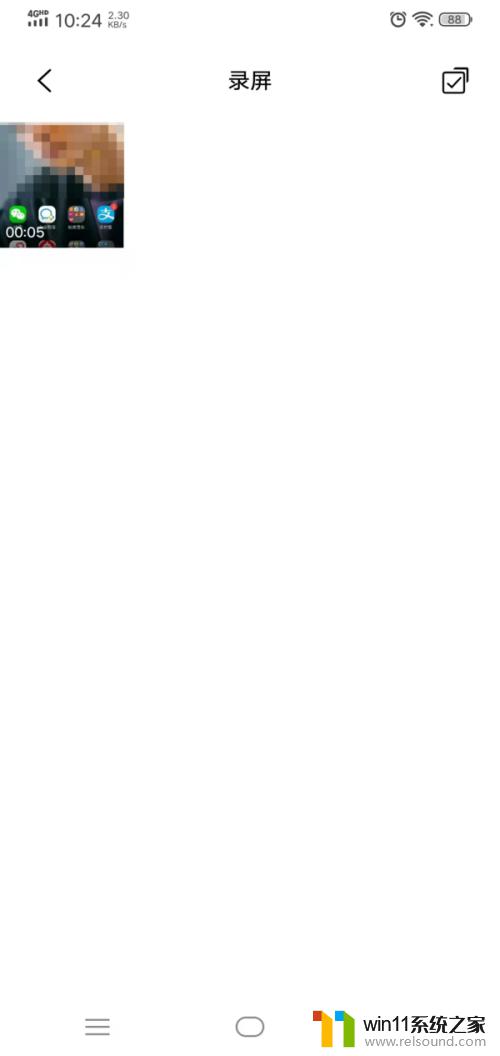
8.以上,就是小编为大家总结的关于微信语音通话录屏的方法。如果你平时在使用微信的时候,也有这样的录音需求的话,那么不妨赶快跟着本文来这个录音的方法掌握到手吧,这样一来,日后的微信通话录音也可以变得非常之轻松了。
以上就是如何录制微信语音通话的全部内容,如果你遇到了同样的情况,可以参考小编的方法来处理,希望这对大家有所帮助。
怎么录微信语音通话 如何在微信中录制语音通话相关教程
- 微信语音的时候怎么录音 如何在微信语音通话中进行录音
- 微信的语音声音小怎么回事 微信语音通话声音太小怎么办
- 锁屏情况下微信语音电话不响铃声 锁屏时微信语音通话无法听到声音怎么办
- 微信说话语音发不出去怎么回事 微信语音发送不出去怎么解决
- 微信语言听不到对方语音怎么办 我的微信语音听不到声音怎么回事
- 微信视频开扬声器对方听不到声音 微信视频通话对方听不到声音原因
- 微信视频不弹出接听界面 微信视频通话接听按钮不显示
- 普通耳机插电脑上能说话吗 电脑插上耳机后无法语音通话
- 苹果通话声音和媒体声音怎么分开 苹果手机媒体音量和通话音量有何区别
- 移动网络无法用于语音通话怎么解决 打电话无法连接移动网络是什么原因
- 英伟达新一代AI芯片过热延迟交付?公司回应称“客户还在抢”
- 全球第二大显卡制造商,要离开中国了?疑似受全球芯片短缺影响
- 国外芯片漏洞频发,国产CPU替代加速,如何保障信息安全?
- 如何有效解决CPU温度过高问题的实用方法,让你的电脑更稳定运行
- 如何下载和安装NVIDIA控制面板的详细步骤指南: 一步步教你轻松完成
- 从速度和精度角度的 FP8 vs INT8 的全面解析:哪个更适合你的应用需求?
微软资讯推荐
- 1 英伟达新一代AI芯片过热延迟交付?公司回应称“客户还在抢”
- 2 微软Win11将为开始菜单/任务栏应用添加分享功能,让你的操作更便捷!
- 3 2025年AMD移动处理器规格曝光:AI性能重点提升
- 4 高通Oryon CPU有多强?它或将改变许多行业
- 5 太强了!十多行代码直接让AMD FSR2性能暴涨2倍多,性能提升神速!
- 6 当下现役显卡推荐游戏性能排行榜(英伟达篇)!——最新英伟达显卡游戏性能排名
- 7 微软发布Win11 Beta 22635.4440预览版:重构Windows Hello,全面优化用户生物识别体验
- 8 抓紧升级Win11 微软明年正式终止对Win10的支持,Win10用户赶紧行动
- 9 聊聊英特尔与AMD各自不同的CPU整合思路及性能对比
- 10 AMD锐龙7 9800X3D处理器开盖,CCD顶部无3D缓存芯片揭秘
win10系统推荐